Caixa de diálogo para Executar Macro VBA no BricsCAD
A caixa de diálogo Executar Macro VBA executa, cria, edita e exclui macros VBA.
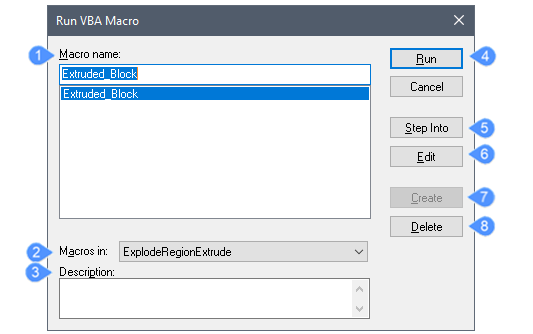
- Macro name
- Macros in
- Descrição
- Run
- Step Into
- Editar
- Criar
- Excluir
Macro name
Lista os nomes das macros encontradas no arquivo do projeto. Escolha uma para executar.
Macros in
Lista os nomes dos projetos carregados no desenho atual. Escolha uma a partir da lista suspensa.
Descrição
Descreve a macro. Você pode editar esse texto e salvá-lo pressionando o botão Fechar.
Run
Executa a macro selecionada.
Step Into
Abre a janela do ambiente de desenvolvimento integrado. A macro está no modo de depuração, o que significa que ela executa uma linha de código por vez.
Veja o comando EDITORVBA.
Editar
Abre a macro na janela do ambiente de desenvolvimento integrado. A macro está no modo de edição, o que permite alterar o código.
Veja o comando EDITORVBA.
Criar
Cria novas macros; siga estes passos:
- No campo Macro Name (nome da macro), insira um nome para a nova macro.
- Clique em Create (criar).
- Observe a janela do ambiente de desenvolvimento integrado. Entre o código VBA.
Veja o comando EDITORVBA.
Excluir
Exclui a macro. Uma caixa de diálogo pede para confirmar a ação.

